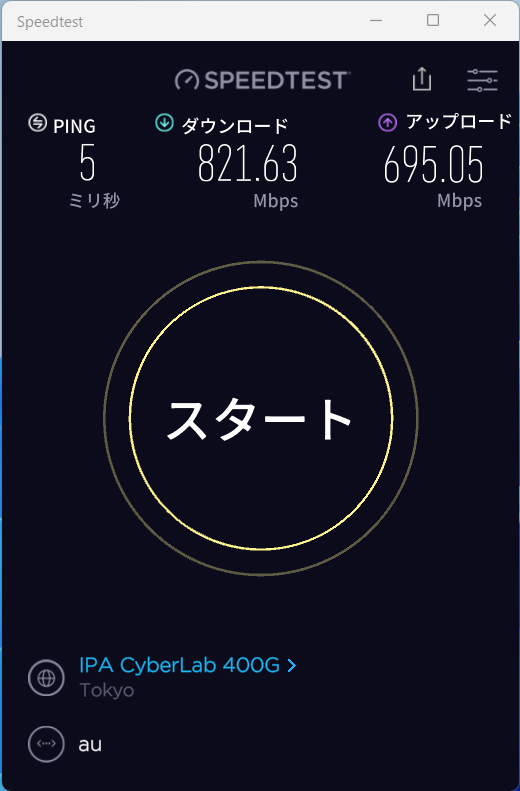クラウンクロスオーバーが納車されるまで残り一ヶ月を切りました。一度生産トラブルで延期しているので、今度こそ何ごともなく進んでほしい気持ちです。
さて新車購入あるあるですが待ちきれずに色々アクセサリを買い揃えています。自分の備忘録も兼ね、同じ車種を検討している方の参考として列挙してみます。
2023.4.12追記
納車されました!順次設置、取付したものからレビューを追記していってます。
■フロアマット FJ CRAFT製
今回は一応高級車ということもありフカフカの純正マットも検討したんですが同居人に反対され社外品となりました。重視したのは、
毛足が長めのフカフカ感触
ハデ過ぎない柄(パターン)
ダークグレー
辺り。ズレ防止ロック、ヒールパットなどは当然として(そういえば純正はヒールパットがない?)。
色は同車の内装色が真っ黒ではないはずということで、マットも真っ黒よりはややグレーが入っていた方が良いんじゃないかと考えました。試乗の時の記憶やレビュー動画などを頼りにそう思ってますが、やっぱり実際に敷いてみないと不安です。ブラックを敷いたレビュー動画を見ましたが「コレジャナイ」感はありました。
で購入したのはFJ CRAFTさんのプレミアム。
色はミックスグレーにしました。ブラックは黒すぎ、グレーは明るすぎで、ミックスグレーならその中間でかつ模様としても内装に馴染むかなという理由です。実際に装着したら写真を掲載しようと思います。
裏面の滑り止めとしてスパイクゴムとフェルトが選べます。フェルトの方が滑り止めとしての効果は高いらしく、確かカロスポではフェルトタイプを選んだ記憶があります。が今回は助手席含めロック機構もあるしということで、遮音性に優れるというスパイクゴムをあえてチョイス。
2023.4.12追記レビュー 納車されたので早速敷いてみました。やはり内装材も真っ黒ではないので、ブラックだとちょっと沈みすぎだったろうなと思います。でミックスグレーですがドアを閉じて乗ってる時はちょうど良いグレー。ドアを明けて外の光が入るとやや白が目立って明るすぎな気もしなくもないかなくらい。時間的には閉めてる方が圧倒的に長いので結果オーライかな。理想的にはもうちょっとだけ濃い(暗い)グレーだとパーフェクトかなと思います。
■トランクマット
クラウンクロスオーバーは3Boxセダンなので荷室は完全独立です。ので、今回はデザインや素材をフロアマットと統一する必要もないということで、防水性の高いゴム素材のものをチョイス。
汚れものや濡れもの(冷凍食品などによる結露含む)を置いても水分が染みこまないことを重視。3Box車は初めてなので、運用上、買い物袋を後部席に置くかトランクに置くかは未知数ですが、もしトランクに置いた場合目が届かないので、崩れたり、忘れて一晩放置とかもあり得るなと。それで汁や水分がべしゃーっとなっても丸洗いできるのでいいかなと。
難点は立体成型でめくりにくいので、アンダートレイのアクセスは悪くなりそう?まぁでも現車でもほとんど開かないので実害は少ないかなと。
2023.4.12追記レビュー 当たり前ですがサイズ的にはピッタリ。滑り止め効果も高そうですし、なんといっても“多少濡れてもへっちゃら”感が良いです。クラウンのアンダートレイの下は非常用工具などで滅多にアクセスする必要がないので開閉しづらくなっても今のところ不便はなさそう。
■アーシングケーブル「ノンレジケーブル」
いやぁアーシングなんて手を出すのはSERA以来かな?しかも充分な導通があるから今時の新車で意味ないと言われてるグッズですよ?笑わば笑えです。
AQUAのノンレジケーブルはアイスヒューズなどと同様、金属を極低温冷却することで分子の向きが揃い、抵抗値が下がるというもの。こちらの公式検証動画で洗脳されましたw。
★20周年キャンペーン(2023年2月1日~2023年2月28日)★ 【ノンレジケーブル台数限定で20%オフ!】 ↓↓ご購入はこちらから↓↓ https://www.aqua-alarm.com/?mode=grp&gid=2566612 クラウンクロスオーバーRS(2.4ターボハイブリッド車)専用 ノンレジケーブルはこちら …
燃費が悪いRSなので例え1~2km/Lでもマシになればいいかなという望みにすがって。同社の周年セールで20%だか安くなっていたのでうっかり気絶しましたが、効果を体感するためにあえて半年とか寝かせてノーマルで走ってからつけようかなと思っています。半年だと季節変動があるので本当は1年くらい寝かせた方が正当な評価になるかもですが。あとは給油サイクルで付けたり外したりするかですかね。#
2023.04.24追記レビュー
もっと後でつけるようなこと書いてましたが、たまたま機会があったので取り付けてしまいました。説明書の手順通り、一度補機バッテリーの+と-を外したんですが、その後でトランクリッドがボタンを押しても閉まらなくなって焦りました。スイッチというかセンサー位置のリセットが必要なようなんですがクラウンの手順はググっても見つかりません。適当にハンドルで閉めても最初は最後のイージークローザーが動かず閉まりきらない状態。ヒューズでも切れたか?と思ったんですが、その後何度か開け閉めしたりスマートキーのトランクオープナーボタンやトランク内側のクローズボタンを押してるうちにイージークローザーがカチャっと動作してくれて、その後は普通に開閉できるようになりました。逆にバッテリー外しあるあるのサイドガラスとかナビ関係で挙動がおかしくなった部分はなし。
で、とりあえずまだ試し乗りの段階ですがちょっとだけ走りが滑らかになった気がするのと、オーディオの音量が3,4段階大きくなった気がしました。燃費への影響はもうしばらく試してから言及しようと思います。
■ETC電源取り出しケーブル
様々な電装品をつける時に、車内のケーブルに傷を付けずに電源(常時、ACC、アース)を取り出すには、
ナビ裏
ヒューズボックス
オプションコネクタ(車種による)
などのカプラからハーネスを使うのが一般的ですが、クラウンの純正MOPナビは一般的なトヨタ車ハーネスと互換性がないっぽく見つかりませんでした。代わりに純正ETCコネクタからの分岐ケーブル を見つけました。こんなの車種共通じゃないかと思うんですが、クラウンクロスオーバー専用品番になっていますね。発売時期が近いノア・ヴォクシー用だとイグニッション信号もとれたりするのに対し、こちらは取れなかったりするのでOEM元の違いなんですかねぇ。
これで運転席寄りで必要な時はこちら、助手席寄りなら(調べてないけど多分)室内ヒューズボックス、という感じで使い分けられそうです。
2023.04.24追記レビュー
TV-KITをつけるのにメーター周りを外した時についでにつけておきましたが、とりあえずAppleTVの配線に使いました。ACCだけでなく常時やアースもとれるので結構便利だと思います。ドラレコの駐車監視用配線などに。ヒューズボックスはトヨタでありがちな助手席足元で、こちらは運転席側なので最終的に配線したい先に近い方を使い分けるには良い位置だと言えます。ど真ん中のナビから電源が取り出せるハーネスが現状なさそうなので貴重だとも言えます。
Amazonのノア/ヴォクシー用もクラウンクロスオーバーが適合車種として追加された模様。これから買うならこちらからの方が手軽かも知れません。ギボシが2組のものも選べるようです。
■オートブレーキホールドキット
カロスポの時から付けたかった品です。トヨタ車のブレーキホールドはメモリ機能がなく始動毎にボタンを押してオンにする必要があります。言うても始動時はどのみちブレーキ踏んでいて、離してクリープで進むという方が自然なので、始動直後の発進はオフの方が自然ちゃ自然なのですが。「最初の発進後にオンになる」とか「始動後1分でオンになる」みたいなバージョン作りませんか?>エンラージさん
というかこれ多分カロスポ用も買った気がしますが面倒で結局取り付け手なかったんですよね…あとたまに運転する同居人ちゃんが基本ブレーキホールド使わないので嫌うかもとか。まぁ今回は試しに常時オンにしてみて自分も含め使い勝手を評価してみたいと思い再購入。どうにも違和感があるようならオフ設定にもできますし。
2023.4.14追記レビュー 親切や付属手順書や取付動画のおかげで取付は15分くらいで終わりました。カプラーオンなのでドライバーと内装剥がし、マステ、配線通しくらいでOK。設定というか機能は少し勘違いしていました。
予想では、
有効状態:エンジンを切ってもBHのON/OFFを保持する
無効状態:純正ママ。エンジンを切ると常にOFFに戻る
だったんですが、実際は、
有効状態:常にBHがON
無効状態:純正ママ。エンジンを切ると常にOFFに戻る
という感じ。同居人が乗る時はOFFにしたいので、単純に「エンジン切っても設定を保持してくれる」の方が有り難かったんですが、、。切り替えはHOLDボタンを「7秒押して離す」。離してからHOLDランプが1回または3回点滅するので確認ができます。できれば長押ししてランプが点滅するのを確認して離す、の方が秒数を正確にカウントしなくて済むので良かったなとは思います。
でもまぁまずはBH ONをキープすることができるようになって目的は果たせました。カロスポで使っていたエンラージ製と違って別スイッチをつけなくても純正ボタンで切り替えられるのもGood。
■スマホまもる君
最近、エンスー界隈で名を響かせているアレです。本来はスマホ画面用の商品ですが、車内のナビ画面や光沢樹脂加飾パーツ部分などの傷や指紋も防げるというヤツ。クラウンのナビは指紋が付きやすいと言われ防指紋タイプの保護フィルムを検討していたんですが、できれば貼りたくないなと。実際の質感、指紋の付きやすさなどを調べてからですが、とりあえずセール&クーポンで安かったので、艶有りパーツに使えればいいか、最悪iPhoneやiPadで使えばいいやということでゲットしておきました。
2023.04.24追記レビュー
これも施工しました。確かにピアノブラックパーツがヌルヌルした艶が出ていい感じ。噂通りナビ画面の指紋もヒドいのでこれで軽減できればなと。
付属のクロスでコーティング液を塗り込む→10分放置→拭き取る、が1セットで推奨は3,4回ということで3回やりました。メーター外周、ステアリングスイッチ、シフト周りの艶有りパーツ、ナビ画面、ステアリングコラムの顔用センサーに施工して、余りをスマホ2台に塗って1本使い切った位。
■社外セキュリティ(追加イモビライザー)
2022年の車両盗難ランキングでクラウンは7位だそうです。これはクロスオーバー単独ではなく15世代以前のものも含んだ車名別ということでしょうが、やはりカロスポよりは警戒が必要かなと思っています。万一の時は保険でカバーするという考え方もあるでしょうが、今の納車長期化のご時世、お金が返ってきてもすぐに代わりの車が手に入るわけではないですし、、
また現行のトヨタ車はCANインベーター攻撃にとても脆弱なことが有名で、ランクルやレクサスLXなどの盗難人気車がものの数分で右前輪フェンダー部分をゴニョゴニョして簡単に開錠、エンジン始動して乗り去られてしまうことが有名です(指紋認証とはなんだったのか…)。
クロスオーバー単独でみた時に、どの程度窃盗団から注目されるのか、CANインベーダー対策がどうとられているのかデータがありませんが、とりあえず
自宅では助手席側を壁に寄せて駐車し細工をする作業スペースを与えない
社外イモビライザーをつける
の方向で考えています。クラウンも当然今の車なのでイモビライザーがついています。近くにスマートキーがなければエンジン始動ができません。ただ純正イモビライザーの電波はリレーアタック(電波増幅)やコードグラバー(信号複製再現)といった攻撃手法が確立しているので過信はできません。そこで純正とは別規格のイモビライザーをつける、いわば二段階認証にしようというわけです。
社外セキュリティは様々な種類が出ており機能や使い勝手も色々です。ここでは最終的にどの製品を付けるつもりかは伏せておきますが、
スマートキーと別に持ち歩くリモコンを増やしたくない、増えるとしても小さくしたい
住宅地での誤報が恐い外部スピーカーによるサイレン発報系は抵抗ある
最悪ドアをあけられてもエンジンをかけて自走盗難を防止できることに焦点を当てる
その場で即解除、乗り逃げを防ぐことを優先し、あまり凝った隠蔽配線にコストをかけない(のり去られた後でヤードでじっくり調べられたら結局同じじゃね?という考え)
といった辺りを選定基準にしつつ、コスパも意識してチョイスしました。それをアピールするスキャナー(ダッシュボードなどで光らせるセキュリティメーカーのロゴプレート)をつけるべきかは思案中です。抑止力になる一方、「ここに高級車があるよ」って誘蛾灯にもなってしまうんじゃないか?って気がしています。
ちなみに私はRaspberry Piを使った独自のGPS送信機を開発して装着しており、リアルタイムでサーバーに位置情報を送り続けます。お手製なので窃盗団も意識して探すことはしないと思うので、割と見つからないんじゃないかとw。もしかすると盗難されてもこれでいいとこまでは追えるんじゃないかとか思っています。
2023.04.24追記レビュー
いずれ独立の記事を書きたいと思いますが、とりあえずキーフォブをスマートキーと一緒にぶら下げておけば、普段の使い勝手はほぼかわりありません。ただたまにスタートスイッチ押しても認証されずエンジンがかからないことがあります。その際も数秒待って認証を示すランプと音が反応してからもう一度ブレーキを踏んでスタートスイッチを押せばOK。
■TV-KIT周り
純正ナビは単純にサイドブレーキ信号線をアースにつなぐだけでは走行中操作規制をキャンセルできません。車速パルスだかGPSだか(以後便宜状GPS信号と記述)で車両が進んでいることを検知してしまうからです。従来、これを回避するためにはGPS信号をカットしていました。原理的には簡単で、テレビを観たい時、ナビのメニュー画面を操作している時は多少現在位置が狂っても問題がないため一応成立していました。ただ最新の車両では安全運転支援のGPS情報を活用しており、常時GPSを切ってしまうとそれらまで機能しなくなってしまいます。具体的にはプロアクティブドライビングアシスト(以下PDA)による交差点自動減速が聞かなかったり、内蔵ドライブレコーダーの位置記録がズレたりといったことがあるようです。これはいただけません。
でまぁそれはCarPlay経由のAIBOXで回避しようかなと後述のPicasou2を準備していたんですが、ここにきて複数社から「ナビ(GPS)を殺さないTVキット」が登場し始めました。「そんなことある?」と思ったんですが案の定まだ制約はあります。データシステムのTTV-437系の注意書きをみると、
※79 TVKIT ON中も自車マークは基本的に追従しますが、純正時とは動き方や精度に差が生じます。(道路環境等によって一時的に進行方向や走行場所にずれが生じる場合がございます)
となっています。一応現在地とれるけど精度は落ちるよ、と。うーん、やっぱりこれはPDAなどの先進安全装備への影響という意味では軽視できないかなと感じます。それでもまぁどうしても走行中にナビを操作したい(助手席の人にしてもらいたい)場面もあるかなと思い、TTV-437B-D(ハンドル右下のスイッチパネルに切り替えスイッチを組み込むタイプ)を購入しました。
ちなみに少しお安いTTV430系もクラウンクロスオーバーに適合となっています。
こちらへの注意書きは
※75 TVKIT ON時は自車位置情報が不正確になるため、アドバンストドライブ[渋滞時支援機能]が使用できなくなります。
と明示的にPDAやドライブレコーダーへの影響を挙げています。ごく短い時間ナビ操作をするだけオンにしテレビなどには使わない、またはPDAに頼らない(オフにしている)という人ならこちらでもいいかも知れませんが、自分はこの価格差だったらTTV437系かなと思いました。
想像ですがTTV437は間欠的にオンオフを繰り返す回路を入れたか、もしくはGPSとジャイロのどちらかだけオフにすることに成功したとかかなぁと思っています。ナビが走行中だと認識するタイムラグを利用して、そうと気付かれないうちに間欠的にGPS情報を更新する、みたいな(笑)。まぁ常に「速い段階で案内される」ということなら単に測位頻度が落ちてるだけではなく、進行方向にのみバイアスがかかってるということなので、もう少し違う仕組みかもは知れません。実車速に関係なく直近の移動速度・方向に基づいてフェイクの位置情報を作り出してる?まさかね。まぁ現物とりつけて観察してみたいと思いますが、個人的にはTTV-437系であっても「ナビ操作のために短時間オンにするだけで、TVなどを見続けるためにPDAの精度を落としてまで長時間オンにするためのものではない」と割りきって装着するつもりです。
■Ottcast PICASOU2
ということで、DOPのHDMI入力端子もつけつつも、運転中に同乗者向けに動画を映したりには使えないだろうなと。やるとしたらCarPlay経由でAndroidデバイスを使うAIBOXの類かと思いOttcast PICASOU2 Proを準備しています。AIBOXというかスマホ用動画アプリは車載で使うには使い勝手がよろしくないもののProはHDMI入力付きなのでAppleTVやChromecast with GoogleTVなどのメディア端末をつなげばどうなんだろ、と。画質やリップシンクの懸念がありますがこれはまた別途レビューします。
Proが必要だなと返品してしまいましたがPICASOU2の記事はこちら。
2023.4.12追記レビュー クラウンに装着してみたところYoutubeの動画などの音ズレがほぼ気にならないレベルに解消されました。CarPlayの音ズレはディプレイ側のデコード処理能力に応じて決まるらしく、クラウンのそれは充分なパフォーマンスを持っているようです。現在オープンベータのCarCar Launcherなら二画面表示非対応のmoviLink(トヨタ製ナビアプリ)も強制二分割できるので、クラウンの12.3インチワイドディスプレイの助手席側にYoutubeを16:9で表示し、残った運転席側にナビアプリ、という使い方もできてかなり理想的。車両の電源を入れ直しても同じレイアウトで再起動しなんと動画も続きから再開されるようです。
惜しむらくはYoutubeアプリがスマホ版なので全画面表示がデフォルトでなかったりしてひと手間かかるところですね。その意味ではやぱりPicasou2 ProでHDMI入力にAppleTVかなにかをつなぐ方が快適になりそう。
■まとめ
10月の契約から待たされすぎて、ついついポチりが進んでしまいます。他にも車外コーティングを施工予定だったり、夏までにはスモークフィルムも貼ろうかなとか画策しており、また随時更新していければと思います。
頑張って稼がないと…
以下、2023.3.21追加
■ロックボルト
クラウンの発売直後に速攻ホイール&タイヤを盗られたという事件がニュースでやっていました 。車両盗難も怖いですが、21インチのアルミホイールとレアサイズのタイヤだけでも盗まれたら痛手です。(記事によると80万!?)。これも対策をしておきたいところ。
ホイール、タイヤの盗難を防ぐのに、一般的なレンチではホイールナットを回せなくするロックナットがあります。クラウンではボルトとナットの関係が逆で、車体側に穴があいていて、ホイールの上からボルトを差し込んで締結します。一人でホイール脱着が大変そうですが、この方が負荷に強く海外のハイパワーカーでは採用例が多いようです。LEXUSでもSUV系はボルト締結らしい。
で、ボルト締めの車種ではロックナットではなくロックボルトになります。これがちょっと曰くがあってクラウンより少し前にリリースされたBEVのbz4Xが同じボルト締結なんですが、このボルトが緩むリスクがあるということでリコールになりました。これの対策が決まるまでに何か月もかかり、クラウンRSの生産にも遅れが出ました。で結果としてホイールの改善やボルトの前にOリングを挟むなど改善策が発表されましたが、その結果なのかクラウンのカタログにあった純正(DOP)のロックボルトがこそっとカタログから消えました。もともとロックナット/ボルトで定評のあるマックガード社のOEMだったらしいですが。これが緩みやすい1ピース構造のものだったからではないかと言われています(クラウンの純正(ロック型ではない)標準ボルトは2ピース)。足回りなので純正できちっと検証された製品を使いたいところですが、販売休止とかではなくカタログから消滅しているので待っていても復活する望みはあまりないとディーラーでも言われ、仕方なく社外品を物色。みんカラなどの先達をみるに、サイズ、形状的な互換性がありそうなものとしてMcGuard、KYOEI とRAYS があるっぽい。一番お高いMcGuardはDOPとしても消えたので何かしら問題がありそうということでパス。高くても汎用工具で無理やり外そうとした時の耐性も強そうだし、万一専用アダプタを紛失した時の再発行体制とかも整っていてヨサゲだったんですが。で、KYOEIとRAYSはより緩いにくいといわれる2ピース、3ピース式で、お値段も半分以下。みんカラの装着写真も参考にさせていただき、一番目立たなそうなブラックキャップのRAYSのブラックにしました。台座が球面かテーパーかなどの違いで一部カラーが分かれていますが、装着したらキャップしか見えないはずなので、ブラックをチョイス。純正ボルトは無塗装なので全く同色とはいかなそうですが。商品としてはコレ のはずで楽天の「お気に入り」に入れてあったんですがふと見ると売り切れ。「やっべ!」と思って慌てて他店を探した結果、同店のYahoo!ショッピング店舗で発見 。注文後に知らべて「スマン品切れだったわ」って来るパターンかなとも覚悟して注文したんですが無事届きました。
■ブレーキ全灯化キット
トランクマットに続きユアーズのクラウン用製品を眺めていて気になったのがブレーキ全灯化キット。
他車でもよくあるヤツ。トランクハッチと本体フレーム側にまたがるようにコンビネーションランプがデザインされてるけどブレーキとしてはフレーム側しか光りません、みたいなのをちゃんと揃えて光らせましょう、というキット。カロスポでは最上位グレードでは最初からトランク側のランプもブレーキランプとして点灯していて、キットは不要だったので今回も気にしてなかったですが、まさかの全モデル、トランクリッドの一文字LEDは車幅灯であってブレーキとしては光らないんだなと。気付いた当日まで20% OFFセールだったので速攻注文。
でもこれ車検時用のオフスイッチがついてますね。全灯化にしたら車検通らないんでしょうか。まぁ検査員判断なことも多いので一応ということかも知れませんが。普通に考えたらハイマウントストップランプも車両中央にあるし、点灯箇所が増える分には視認性挙がって良さそうですけど(眩しい?)。車”幅”灯がつながってたらダメっていうならまだわかりますがブレーキ灯ですし。まぁとりあえず買っておきましたがディーラーにも聞いてみようと思います。
■ラゲッジルーム用LED
上記のセールでついでに注文。
各種ランプをLED化して、明るくしたり色温度を上げたり、低消費電力化、高寿命化するのは新車買ったらまずやること筆頭でしたが、クラウンは最初からLEDなところも多いらしく、納車後に様子をみて、と思って増したが、とりあえず安く買えるならと明るければそれに越したことなさそうなラゲッジルームのみ注文。
他は追々様子をみて、フィラメント球なところはLED化、元からLEDなところは明るさや色合いなどをみて判断していこうと思います。
2023.4.12追記レビュー 納車されてみてラゲッジルームのランプはLEDながらかなり暗かったので早速交換。実用的な明るさになりました。これはオーナーならマストバイだと思います。
交換が不安な人に公式手順動画もYoutubeにあるのでそれを見ながらやれば数分かなと思います。ただし最初にランプユニットを取り外すのはマイナスドライバーよりも樹脂製の内装剥がしの方が無難かも知れません。マステで傷防止してやればなお安心。
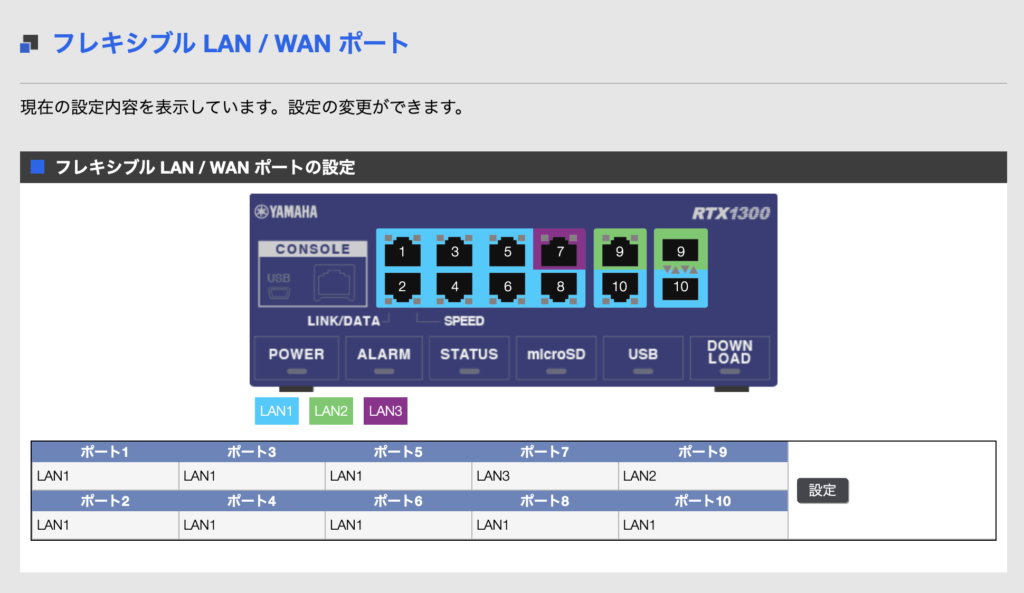
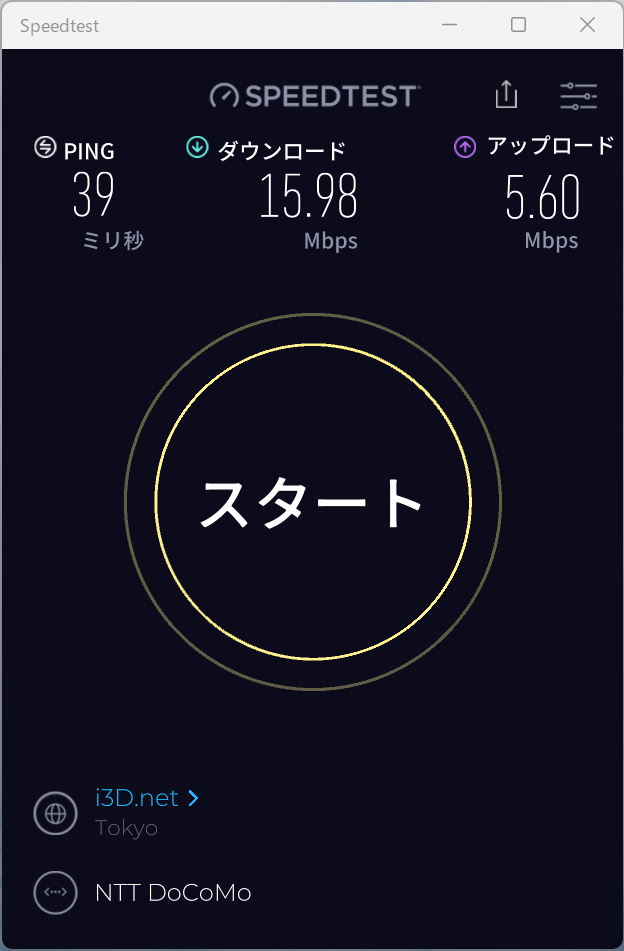
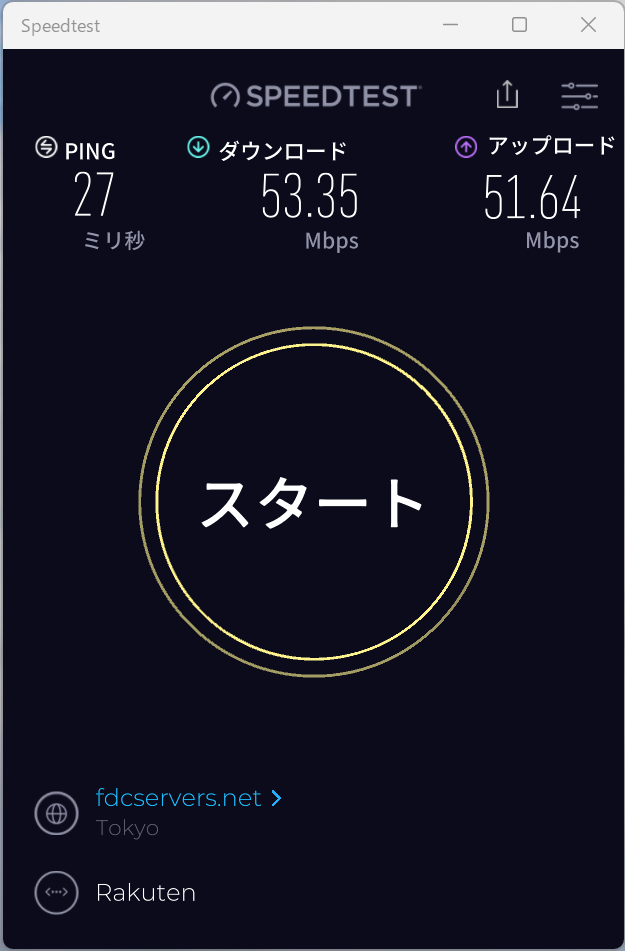




![PDA工房 +F FS050W対応 抗菌 抗ウイルス[光沢] 保護 フィルム 日本製](https://m.media-amazon.com/images/I/41JMmjwz96L._SL500_.jpg)

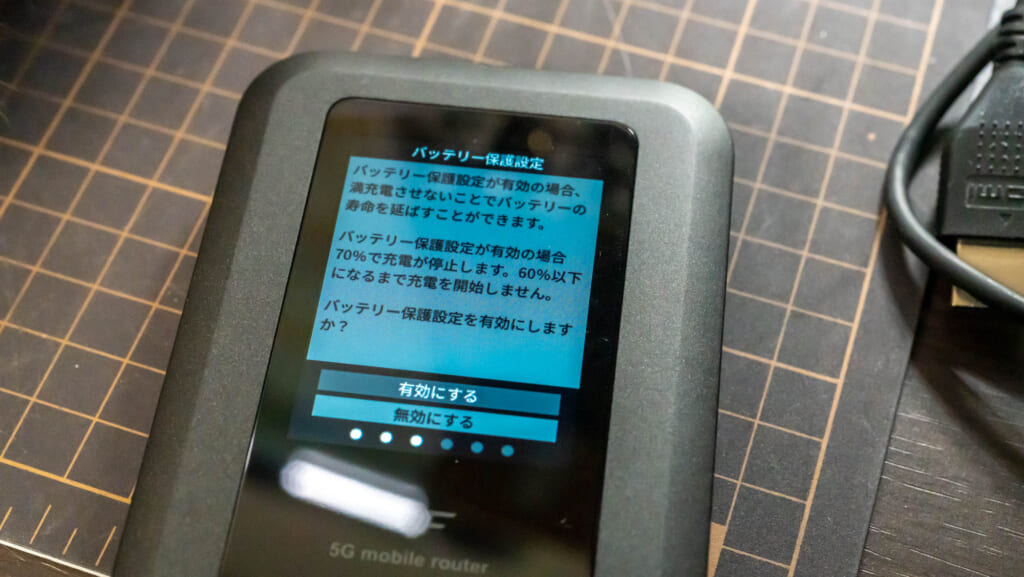
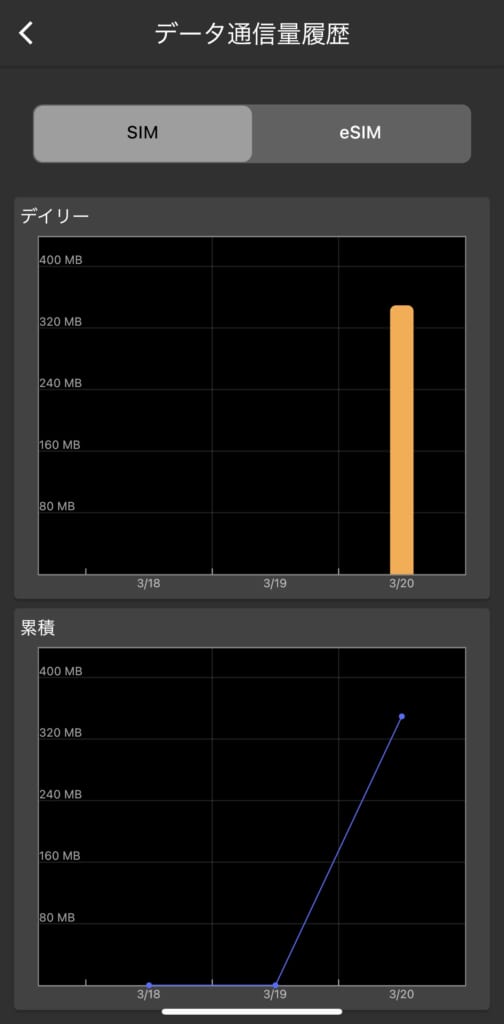












![YOURS(ユアーズ). 220 クラウン 専用 ブレーキ全灯化キット [5] M](https://m.media-amazon.com/images/I/41OmCrbS9FL._SL500_.jpg)